
随着计算机技术的发展,U盘作为一种便携式存储设备,越来越多地被用户用来安装操作系统或进行系统维护。Windows XP作为一款经典的操作系统,虽然较为老旧,但在很多老旧设备上仍然广泛使用。若想通过U盘启动并安装或修复Windows XP,设置U盘启动是第一步。本文将详细介绍在中国地区环境下,如何为Windows XP系统设置U盘启动,帮助用户顺利完成系统安装和维护工作。
一、准备工作
首先,确保您已经具备以下几个条件:
一台支持USB启动的电脑。部分老旧型号电脑BIOS不支持USB启动,需要确认主板型号和BIOS版本。
一个容量在1GB以上的U盘,建议容量在4GB以上以保证足够存放安装文件。
Windows XP的安装镜像文件(通常为ISO格式)。
用来制作启动U盘的工具,如“WinToFlash”、“UltraISO”或“Rufus”等。
了解进入电脑BIOS的方法,常见按键有F2、DEL、F12等,具体以电脑品牌型号为准。
二、制作Windows XP启动U盘
制作启动U盘是让电脑能够从U盘启动的关键步骤。下面以免费且常用的工具“WinToFlash”为例,介绍制作方法:
下载并安装WinToFlash(中文版支持较好,适合中国用户)。
插入U盘,确保U盘内重要数据已备份,因为制作过程中会格式化U盘。
运行WinToFlash,选择“Windows安装程序传输向导”。
按照向导步骤,选择Windows XP安装光盘的文件路径,或选择已存放Windows XP ISO文件的路径。
选择U盘作为目标设备,程序会自动格式化U盘并复制系统安装文件。
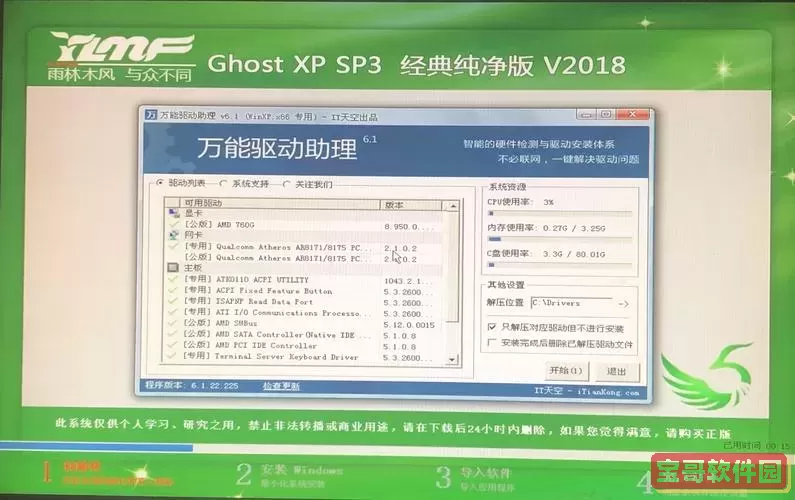
等待制作完成。通常需要5至20分钟时间,视U盘速度和电脑配置而定。
制作完成后,U盘即成为启动盘,可以用来启动电脑并进入Windows XP安装界面。
三、设置电脑从U盘启动
完成启动U盘的制作后,需要进入电脑BIOS设置,调整启动顺序,使电脑优先从U盘启动。具体步骤如下:
关闭电脑,按下电源键。
开机时,连续按下特定的BIOS进入键。不同品牌的电脑进入BIOS按键不同,比如联想为F1或F2,戴尔为F2,华硕一般为DEL,具体可参考主板说明书或开机界面提示。
进入BIOS设置界面后,找到“Boot”或“启动”选项菜单。
在启动选项中,将“USB-HDD”或类似带有USB字样的启动设备调至第一位。部分BIOS中可能显示为“Removable Devices”或“USB Storage Device”。
保存设置并退出BIOS(常见保存按键为F10),电脑会自动重启。
此时,如果制作的启动U盘正常,电脑会优先从U盘启动,进入Windows XP安装界面。
四、注意事项与常见问题
U盘不支持启动:部分老旧电脑BIOS不支持USB启动或者USB启动存在兼容性问题。建议升级主板BIOS,或更换支持USB启动的U盘品牌。
U盘识别失败:更换USB接口尝试,优先使用主板背面的USB接口,避免使用前置或扩展接口。
启动顺序无法修改:检查BIOS是否开启了安全启动或开启了快速启动功能,部分BIOS版本限制修改启动顺序。
启动后卡死或蓝屏:Windows XP较旧,部分新硬件驱动支持不佳,建议在安装后更新驱动程序。
制作工具选择:依据个人喜好与兼容性选择合适的制作工具,推荐使用WinToFlash或Rufus,均支持ISO文件制作启动U盘。
五、总结
通过U盘启动来安装Windows XP在中国地区仍然十分普遍,尤其是在一些办公或教育环境中。制作启动U盘并设置电脑由U盘启动,需要正确的制作工具以及熟悉BIOS设置步骤。只要按照本文介绍的方法操作,您即可顺利实现Windows XP的U盘启动安装。如果遇到具体问题,建议参考电脑主板说明书或咨询专业技术人员以获取进一步帮助。
希望本文能够帮助广大Windows XP用户轻松完成U盘启动设置工作,提升电脑维护和操作效率。